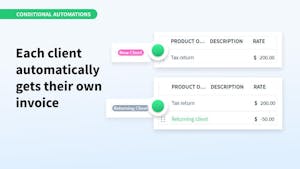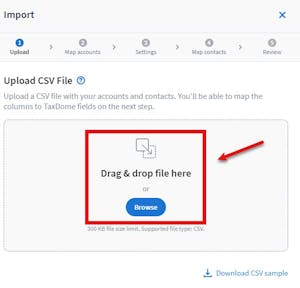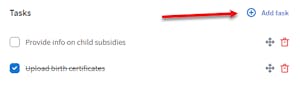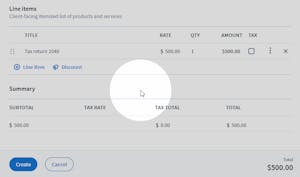Sind Sie bereit, Ihre Kunden von der Kanzlei CS Software auf TaxDome zu bringen? Hier zeigen wir Ihnen in drei Schritten, wie es geht.
Werfen Sie einen Blick auf folgende Themen:
- Schritt 1. Exportieren einer Kundenliste aus Kanzlei CS
- Schritt 2. Vorbereiten einer CSV-Datei (Wir können helfen!)
- Schritt 3. Importieren der Daten aus der CSV-Datei in TaxDome
Schritt 1. Exportieren einer Kundenliste aus Kanzlei CS
Mit Practice CS können Sie die Daten für ausgewählte Kundenkonten und den mit jedem Konto verknüpften Hauptkontakt exportieren. Sie kann keine Daten für die zusätzlichen oder eigenständigen Kontakte exportieren. So exportieren Sie Ihre Kundenliste aus Practice CS:
1. Gehen Sie zu “Ordner”, wählen Sie ” Export” und wählen Sie dann die Kunden, die Sie exportieren möchten, aus der Liste aus.
2. Aktivieren Sie das Kontrollkästchen Andere unter dem Abschnitt Kunden exportieren nach und klicken Sie dann auf das Symbol mit den drei Punkten, um den Speicherort für die Datei auszuwählen und den Namen einzugeben. Klicken Sie auf Speichern.
3. Klicken Sie auf Auswahl exportieren in der rechten unteren Ecke.
Die exportierte Datendatei wird als XML-Datei an dem von Ihnen gewählten Speicherort verfügbar sein. Um die Daten in TaxDome zu importieren, müssen Sie die Datei in Excel öffnen und sie dann als CSV-Datei speichern. Weitere Details finden Sie in unserem Artikel zum Importieren.
Document
So importieren Sie von Kanzlei CS
Sind Sie bereit, Ihre Kunden von der Kanzlei CS Software auf TaxDome zu bringen? Hier zeigen wir Ihnen in drei Schritten, wie es geht.
Werfen Sie einen Blick auf folgende Themen:
- Schritt 1. Exportieren einer Kundenliste aus Kanzlei CS
- Schritt 2. Vorbereiten einer CSV-Datei (Wir können helfen!)
- Schritt 3. Importieren der Daten aus der CSV-Datei in TaxDome
Schritt 1. Exportieren einer Kundenliste aus Kanzlei CS
Mit Practice CS können Sie die Daten für ausgewählte Kundenkonten und den mit jedem Konto verknüpften Hauptkontakt exportieren. Sie kann keine Daten für die zusätzlichen oder eigenständigen Kontakte exportieren. So exportieren Sie Ihre Kundenliste aus Practice CS:
1. Gehen Sie zu “Ordner”, wählen Sie ” Export” und wählen Sie dann die Kunden, die Sie exportieren möchten, aus der Liste aus.
2. Aktivieren Sie das Kontrollkästchen Andere unter dem Abschnitt Kunden exportieren nach und klicken Sie dann auf das Symbol mit den drei Punkten, um den Speicherort für die Datei auszuwählen und den Namen einzugeben. Klicken Sie auf Speichern.
3. Klicken Sie auf Auswahl exportieren in der rechten unteren Ecke.
Die exportierte Datendatei wird als XML-Datei an dem von Ihnen gewählten Speicherort verfügbar sein. Um die Daten in TaxDome zu importieren, müssen Sie die Datei in Excel öffnen und sie dann als CSV-Datei speichern. Weitere Details finden Sie in unserem Artikel zum Importieren.